在日常使用中,我们经常会遇到iPhone浏览器无法打开网页的情况,这给我们的网络浏览带来了不便。为了解决这个问题,本文将提供一些处理技巧,帮助您轻松应对iPhone无法打开网页的情况。
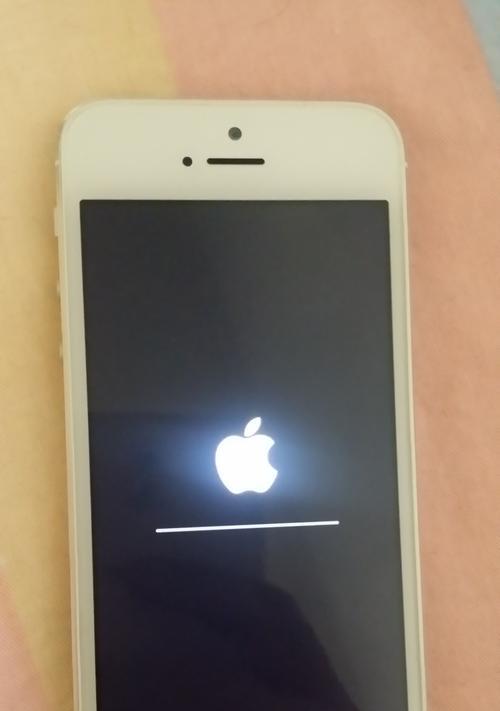
一、检查网络连接问题
检查Wi-Fi或蜂窝数据是否已连接,并确保信号强度良好。
二、尝试重启浏览器
有时候浏览器会出现问题,导致无法打开网页。通过关闭并重新打开浏览器,可以尝试解决这个问题。
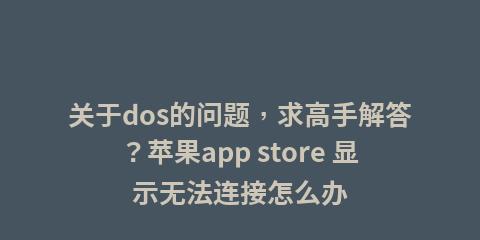
三、清除浏览器缓存和Cookie
浏览器缓存和Cookie可能会导致一些网页无法正常加载。清除浏览器缓存和Cookie,可以消除这些潜在问题。
四、检查DNS设置
有时候DNS设置不正确也会导致无法访问网页。在iPhone的设置中,找到Wi-Fi选项,点击当前网络连接的“i”图标,在DNS一栏中选择“手动”并输入正确的DNS地址。
五、关闭VPN连接
如果您使用了VPN连接,尝试关闭它并重新连接,以确保VPN不是导致无法打开网页的原因。
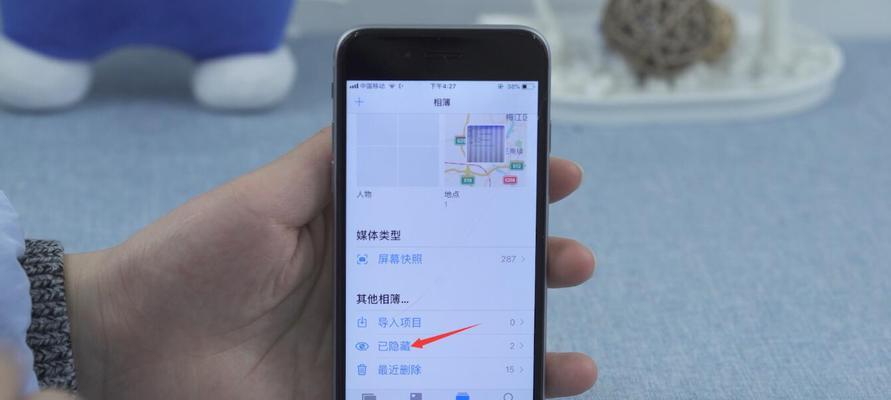
六、检查网页地址
确认您输入的网页地址是否正确,有时候打字错误或者复制粘贴时出现错误,会导致无法打开网页。
七、尝试使用其他浏览器
如果您的默认浏览器无法打开网页,可以尝试下载其他可靠的浏览器应用,并尝试打开网页。
八、检查网页服务器状态
有时候网页无法打开是由于服务器问题造成的。可以通过使用其他设备或者查询网络上的服务器状态来检查是否是服务器问题。
九、更新iOS系统
老旧的iOS系统可能会导致浏览器无法正常工作。更新iOS系统可以修复一些系统相关的问题,包括无法打开网页的情况。
十、重启iPhone设备
有时候重启iPhone设备可以解决一些临时性的问题,包括无法打开网页。
十一、检查网页是否需要登录
某些网页可能需要登录才能访问。检查您是否已登录,或者尝试通过其他设备登录同一个账号来确认是否是账号登录问题导致无法打开网页。
十二、检查网页是否被屏蔽
某些网页可能被网络服务提供商或者防火墙屏蔽,导致无法打开。可以尝试在其他网络环境下打开网页,确认是否被屏蔽。
十三、尝试使用移动数据
如果使用Wi-Fi无法打开网页,可以尝试使用移动数据进行访问,以确定是否是网络问题导致无法打开网页。
十四、联系网络服务提供商
如果所有尝试都没有解决问题,可以联系您的网络服务提供商寻求帮助,他们可能会检查网络连接并提供解决方案。
十五、更新浏览器应用
如果您的浏览器应用是过时版本,可能会出现兼容性问题导致无法打开网页。更新浏览器应用可以解决这个问题。
通过以上的处理技巧,我们可以解决iPhone无法打开网页的问题。从检查网络连接到更新浏览器应用,每个步骤都可以帮助我们找到并解决可能导致无法访问网页的原因。保持iPhone系统和浏览器应用的最新版本也是预防问题的好方法。希望这些技巧能为您带来便利,并使您能够畅快地在iPhone上浏览网页。
标签: #电子常识









